
Meilleures solutions pour iPhone / iPad jailbreaké pour passer à iOS 9

Vous êtes peut-être bloqué sur l'écran « Vérification des mises à jour » lorsque vous essayez de mettre à jour votre iPhone, iPad ou iPod touch jailbreaké vers le dernier système d'exploitation iOS 9, n'est-ce pas ? Nous savons tous que le but du jailbreak de votre iDevice est toujours de pouvoir accéder, télécharger et installer des applications sur votre iDevice sans restrictions, en particulier les applications qui ne sont pas disponibles dans l’Apple Store. Cependant, après avoir jailbreaké votre appareil iOS, cela signifie également que vous pouvez perdre la possibilité de mettre à jour librement le système d’exploitation, principalement parce que la plupart des jailbreaks modernes comme TaiG ne fonctionnent pas bien avec les mises à jour OTA. Alors, cela signifie-t-il qu’il n’y a aucune possibilité de mettre à niveau l’iPhone, l’iPad ou l’iPod touch jailbreaké vers iOS 9 ? La réponse est absolument non. Dans cette page, nous fournirons les meilleures solutions pour que l'iPhone ou l'iPad jailbreaké passe systématiquement à iOS 9.
Tout d'abord, jetons un bref coup d'œil à la liste des appareils qui peuvent être mis à jour vers iOS 9 :
- iPhone 4S, iPhone 5C, iPhone 5/5S, iPhone 6 et iPhone 6 Plus ;
- iPad mini 3/2, iPad mini, iPad Air 2, iPad Air, iPad 4/3/2 ;
- iPod touch 5G
Avant de mettre à jour votre appareil, vous devez vous assurer que toutes les données de votre appareil sont en sécurité. Étant donné qu’il y a tellement de raisons pour lesquelles les données seront perdues pendant le processus de mise à jour, il est donc très important que vous sauvegardez les données de votre iDevice avant de commencer le processus.
D’une manière générale, pour les utilisateurs d’iDevice, le moyen direct de sauvegarder est d’utiliser iTunes. iTunes peut sauvegarder tout ce que vous avez sur votre appareil, y compris les informations sécurisées telles que les mots de passe. Ainsi, si vous souhaitez avoir une sauvegarde complète de votre iDevice, iTunes est probablement la meilleure solution.
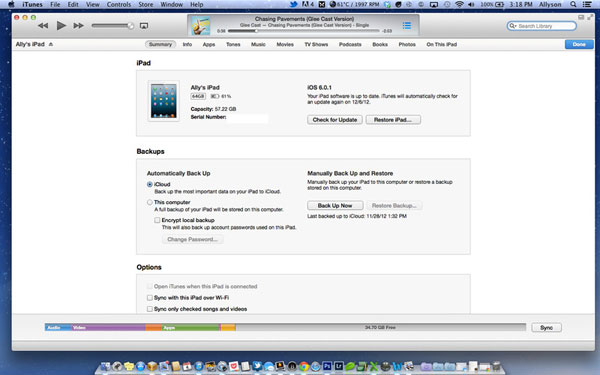
En plus d’iTunes, une autre option de sauvegarde à partir d’Apple est également disponible - iCloud. À l'aide d'iCloud, vous êtes également autorisé à sauvegarder toutes les données de l'iPhone, de l'iPad ou de l'iPod touch sur un réseau sans fil. Pour ce faire, il vous suffit d’ouvrir « Paramètres » sur votre appareil et de trouver l’option « iCloud ». Cliquez ensuite dessus et sélectionnez « Sauvegarder », activez « Sauvegarde iCloud » ici, et enfin appuyez sur le bouton « Sauvegarder maintenant ».
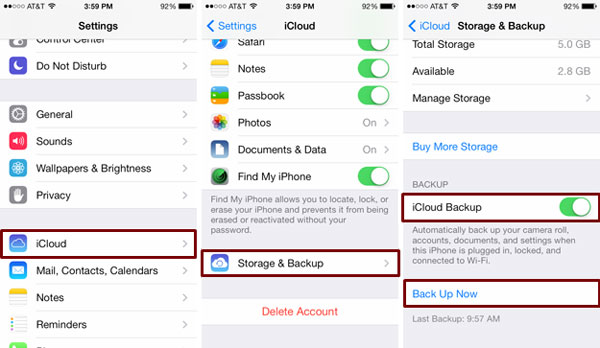
Cependant, si vous ne souhaitez sauvegarder que des sections des données de votre iDevice, il ne peut pas être judicieux d’utiliser iTunes ou iCloud, car cela prend trop de temps. Ici, nous aimerions vous recommander de faire ce travail avec d'autres applications. Coolmuster iOSRescuer pourrait être l’une des meilleures parmi ces applications sur l’Interent.

À ne pas manquer :
Comment sauvegarder les données de l’iPhone avec ou sans iTunes
Pour faire simple, vous pouvez atteindre l’objectif avec iTunes. Vous trouverez ci-dessous les étapes détaillées pour votre référence :
Étape 1. Mettez à jour votre iTunes vers la dernière version sur votre ordinateur, puis connectez votre iPhone, iPad ou iPod touch à votre ordinateur à l’aide d’un câble USB.
Étape 2. Lancez iTunes sur votre ordinateur, et dans le coin supérieur droit, trouvez le bouton de l’appareil et cliquez sur « vérifier les mises à jour », puis la mise à jour disponible sera automatiquement téléchargée et mise à jour sur votre appareil. Ici, vous pouvez voir une fenêtre contextuelle qui vous montre un message de la mise à jour disponible. Vous pouvez directement cliquer sur « télécharger et mettre à jour ».
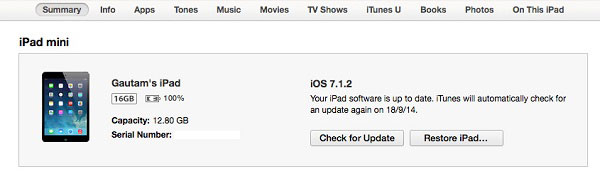
Lorsque tous les réglages auront été effectués, iTunes vous informera que la nouvelle version d’iOS sera bientôt disponible sur votre appareil. Et pendant tout le processus, il est très important que vous gardiez le téléphone bien connecté à votre ordinateur. L’ensemble de la mise à jour nécessite que votre iDevice dispose d’au moins 2,1 Go d’espace libre, vous devrez donc peut-être savoir quelque chose sur les solutions alors qu’il n’y a pas d’espace pour télécharger iOS 9.
Articles connexes :
Tutoriel sur la façon de récupérer des photos perdues à partir d’un iPhone